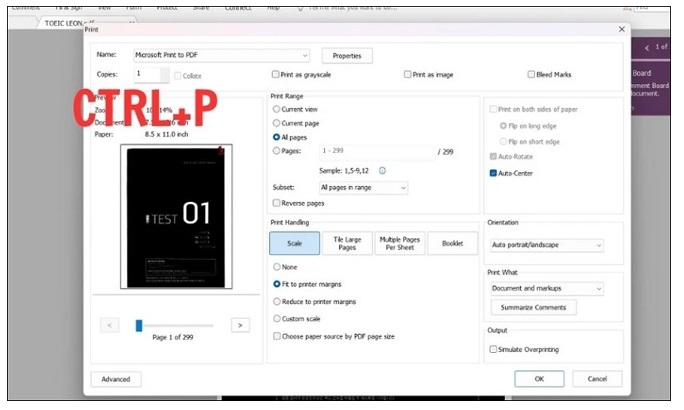Tin học Văn phòng
Hướng dẫn cho bạn cách tách file PDF thành nhiều file nhỏ đơn giản
Hướng dẫn cho bạn cách tách file PDF thành nhiều file nhỏ đơn giản
Khi biết được cách tách file PDF sẽ giúp được cho người dùng dễ dàng trong việc cắt bớt đi những trang tài liệu không cần thiết. Vậy thì bạn đã biết cách để tách file PDF thành nhiều file nhỏ chưa? Nếu là chưa thì bạn không nên bỏ qua các thông tin chia sẻ ở dưới đây nhé.
Cách để tách được file PDF thành nhiều file bằng Foxit Reader
Bước 1: Bạn hãy thực hiện truy cập vào đường link ở sau đây để tải và cài đặt được phần mềm Foxit Reader cho máy tính:
![]()
Bước 2: Sau khi bạn đã tải và cài đặt hoàn tất. Bạn hãy mở phần mềm lên nhé. Rồi hãy mở file PDF mà bạn muốn tách nhé. Để mở nhanh được chế độ in thông qua tổ hợp phím Ctrl + P.
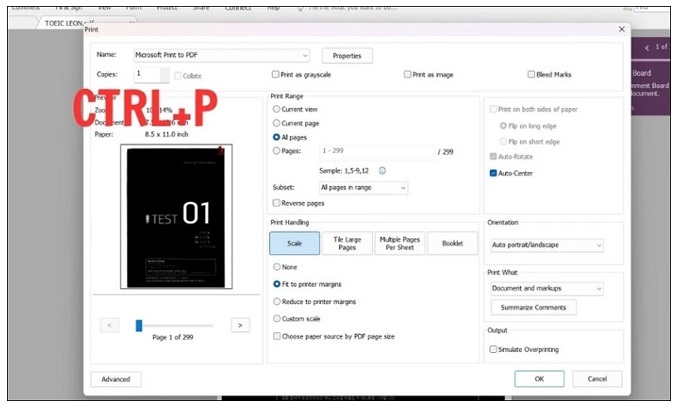
Bước 3: Ở tại mục Name thì bạn thực hiện tìm kiếm. Và bạn chọn vào mục Microsoft Print to PDF. Ở tại phần Print Range thì bạn hãy lần lượt bấm chuột vào Page. Bạn thực hiện nhập số trang kèm theo khoảng cách trang mà bạn muốn thực hiện tách vào nhé.
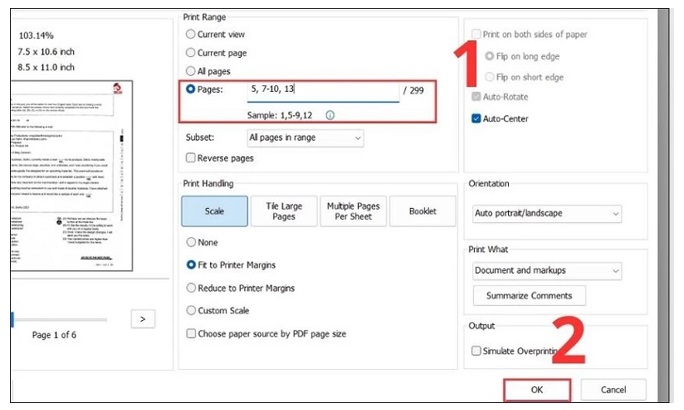
Bước 4: Ngay sau đó thì bạn sẽ được chuyển đến cái giao diện Save As. Bạn hãy thực hiện đặt tên cho file và nhấn nút Save để được hoàn tất.
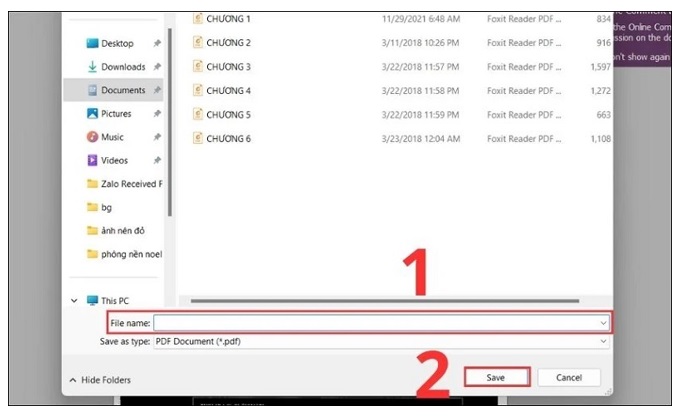
Như vậy là bạn vừa tiến hành việc cách cắt file pdf thành nhiều file nhỏ bằng Foxit Reader thành công.
Cách để thực hiện chia file pdf thành nhiều file nhỏ bằng Adolix Split
Bước 1: Đầu tiên thì bạn nhấn tải phần mềm Adolix Split thông qua đường link như sau sau đây:
![]()
Bước 2: Sau đó thì bạn thực hiện khởi động phần mềm lên trên máy tính. Ở tại giao diện phần mềm mới hiển thị ra, bạn thực hiện nhấp vào tab Split PDF Files mà nằm ở góc trên phía bên trái màn hình. Để bạn them được file PDF muốn tách vào thì bạn nhấp vào nút Add như hình bên dưới:
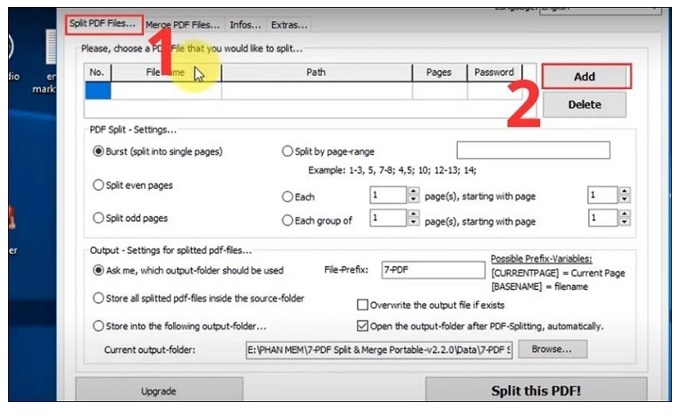
Bước 3: Ở tại cửa sổ Open mới hiển thị ra thì bạn cuộn màn hình xuống để tìm kiếm. Và bạn nhấn chọn vào file bạn muốn tách. Bạn nhấp nút Ok để tiếp tục.
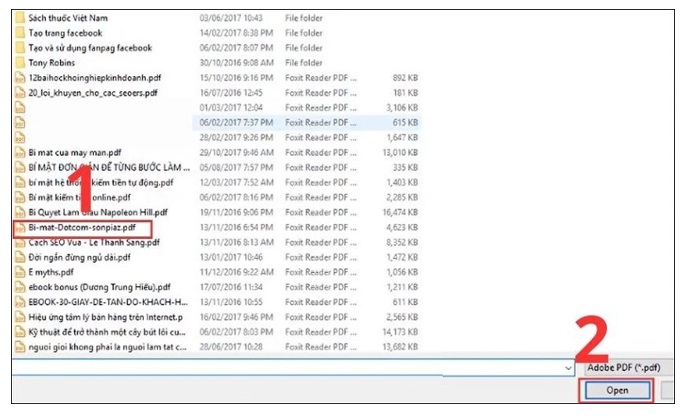
Lưu ý: Khi bạn tiến hành thao tác này, bạn hãy thực hiện đổi tên file từ có dấu thành không dấu. Việc đó sẽ giúp cho Adolix Split nhận diện được file nhé.
Bước 4: Ở tại phần PDF Split – Settings… thì bạn hãy thực hiện dùng 1 trong 4 tùy chọn để bắt đầu tách pdf thành nhiều file.
- Thứ 1 là Burst: Tách toàn bộ trang trong file PDF thành những file riêng lẻ.
- Thứ 2 là Split even pages: Tách toàn bộ trang số chẵn của file thành file mới.
- Thứ 3 là Split odd pages: Tách toàn bộ trang số lẻ của file ra file mới.
- Thứ 4 là Split by page – range: cắt file pdf thành nhiều trang theo yêu cầu của người dùng.
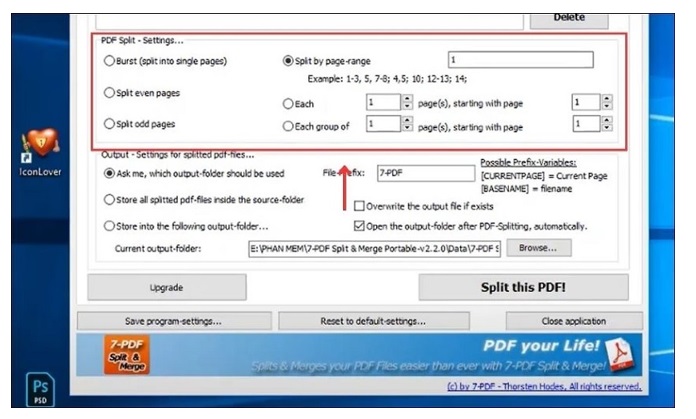
Còn tùy thuộc vào nhu cầu của bạn là gì để đưa ra được sự lựa chọn phù hợp nhé.
Bước 5: Sau khi bạn tách được file thì bạn nhấn vào nút Browse nếu như bạn muốn lưu file ở thư mục khác ở trên máy tính. Ở tại cửa sổ nhỏ mới hiển thị ra thì bạn chỉ cần chọn vào thư mục bạn muốn lưu. Và bạn nhấn vào nút Ok.
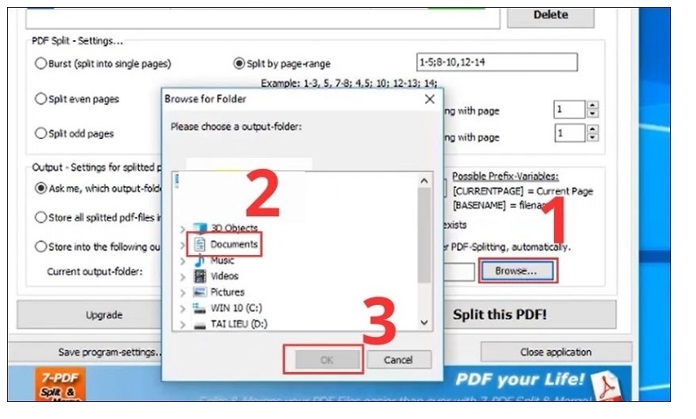
Bước 6: Cuối cùng thì bạn nhấp vào nút Split this PDF để cho quá trình thực hiện tách file pdf thành nhiều trang theo yêu cầu hoàn tất.
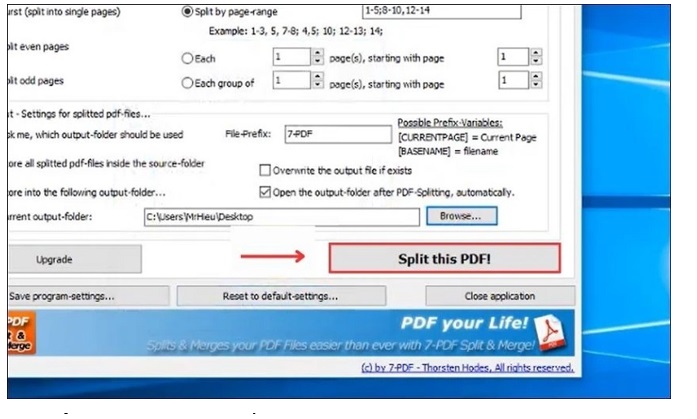
Cách để thực hiện tách file PDF thành nhiều file online
Bước 1: Bạn thực hiện việc truy cập vào đường link sau đây:
![]()
Bước 2: Ở tại giao diện website mới hiển thị ra thì bạn nhấn vào nút Chọn các tệp. Hay là bạn cũng có thể mở được file bằng cách kéo thả file vào.
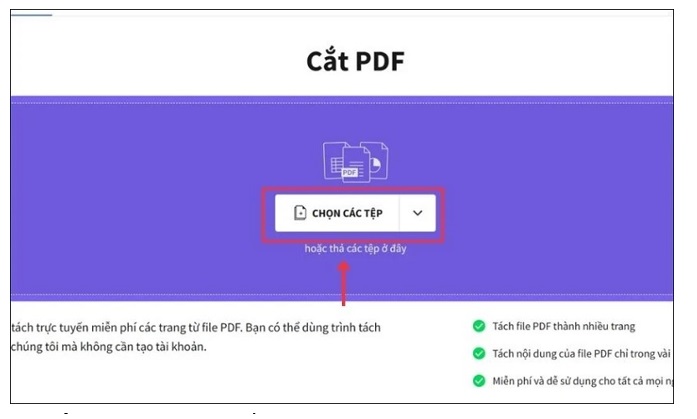
Bước 3: Bạn hãy thực hiện chờ đợi cho đến khi file PDF được tải lên hoàn tất. Sau đó, bạn lần lượt thực hiện việc chọn vào mục Trích xuất trang. Bạn nhấp vào nút Trích xuất để tiếp tục.
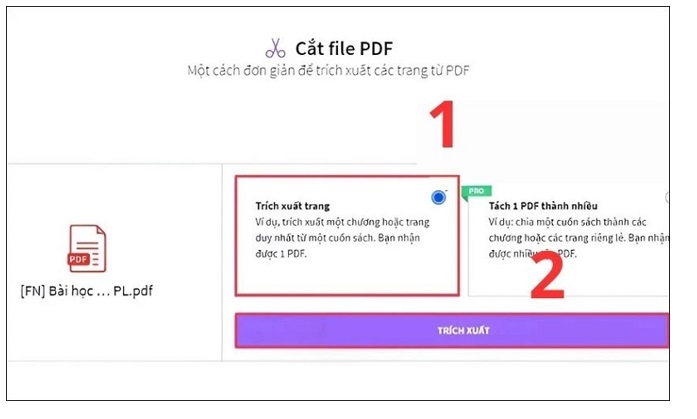
Small PDF còn hỗ trợ được cho người dung việc tách 1 file PDF thành ra nhiều file. Tuy nhiên, các bạn chỉ có thể thực hiện dùng tính năng này khi trả thêm phí để có thể nâng cấp lên phiên bản Pro.
Bước 4: Ngay sau đó thì bạn sẽ được chuyển ngay đến cửa sổ thiết lập số trang có kèm theo khoảng cách mà muốn tách. Bạn hãy thực hiện nhập số trang mà bạn muốn tách. Và bạn nhấp vào nút Ok.
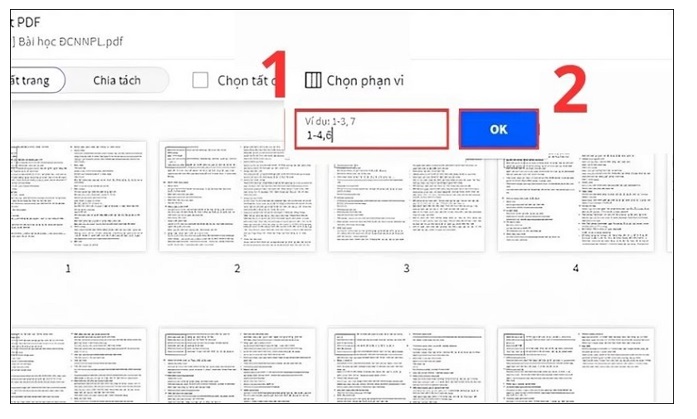
Bước 5: Sau khi tiến hành hoàn tất được các thao tác trên. Thì bạn nhấp vào nút Trích xuất nằm ở góc trên bên phải màn hình. Bạn hãy chờ đợi cho đến khi file PDF được xuất ra.
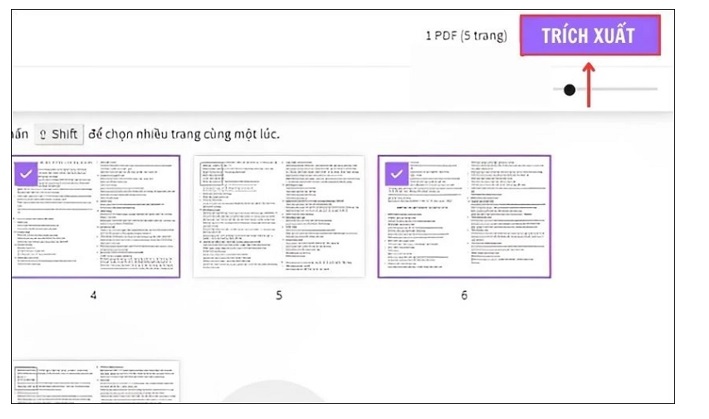
Bước 6: Cuối cùng thì bạn chỉ cần bấm vào nút Tải file xuống để kết thúc.
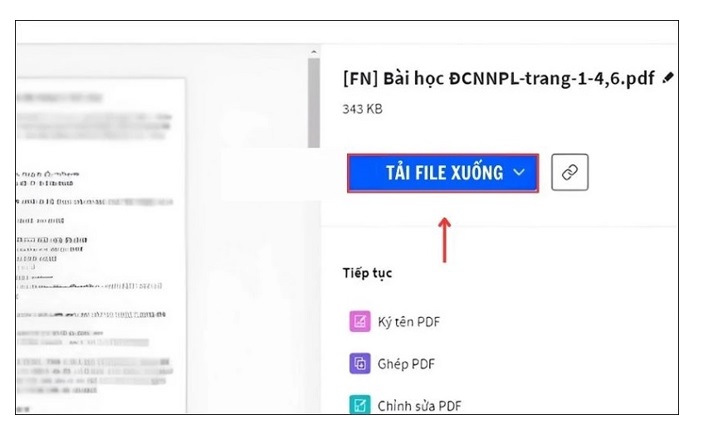
Đó là các cách để tách file PDF thành nhiều file nhỏ đơn giản và tiện dùng nhất mà hệ thống chúng tôi muốn hướng dẫn đến cho các bạn. Chúc các bạn thực hiện được việc chia file thành công nhé!
xem thêm: Cách giúp bạn kiểm tra Card màn hình rời máy tính, laptop đơn giản hiệu quả nhất
Tạo Hotmail miễn phí nhanh nhất bằng cách nào?
Chi tiết về cách làm video bằng Grok không tốn phí bạn nhất định phải biết